[Windows 11/10] 疑難解答 – 自動進入睡眠或休眠
[Windows 11/10]疑難解答 – 設備自動進入睡眠或休眠
適用產品:筆記本電腦、臺式電腦、All-in-One PC(一體機)、電競掌機、主板、顯卡、顯示器、MiniPC
Windows 操作系統在默認的電源效率設置中,當設備閑置一段時間后,將會自動關閉屏幕及進入睡眠狀態。如果您希望阻止設備進入睡眠/休眠狀態,或已經調整電源設置但仍然自動進入睡眠/休眠狀態,以下是一些疑難解答方法,以幫助您解決這些問題。
請依照您電腦目前的Windows 操作系統版本,前往相對應的操作說明:
Windows 11
Windows 10
Windows 11操作系統
一. 檢查Windows電源設置
1.點擊任務欄的【開始】圖標,然后點擊【設置】;
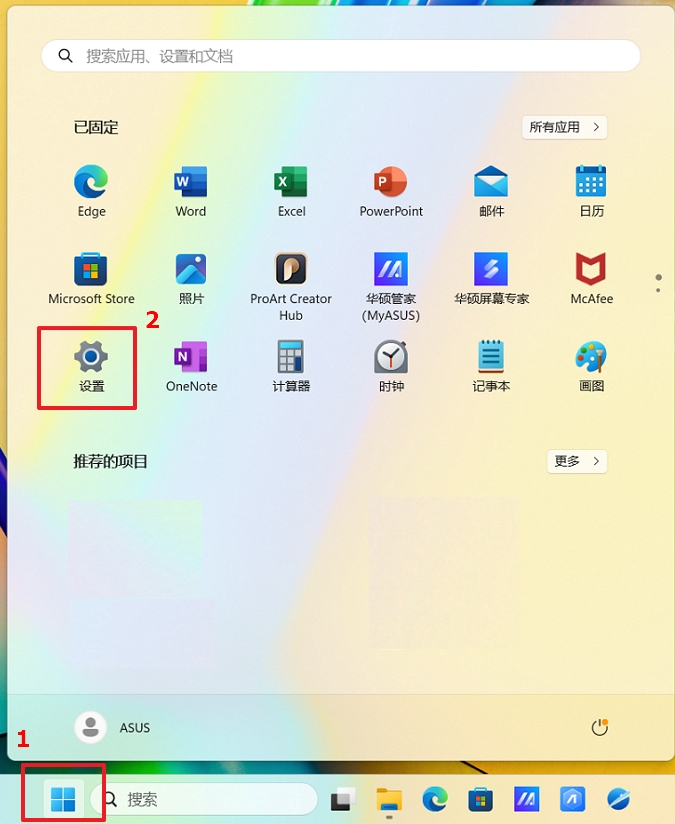
2.在Windows設置窗口中,點擊[系統],然后點擊【電源和電池】。
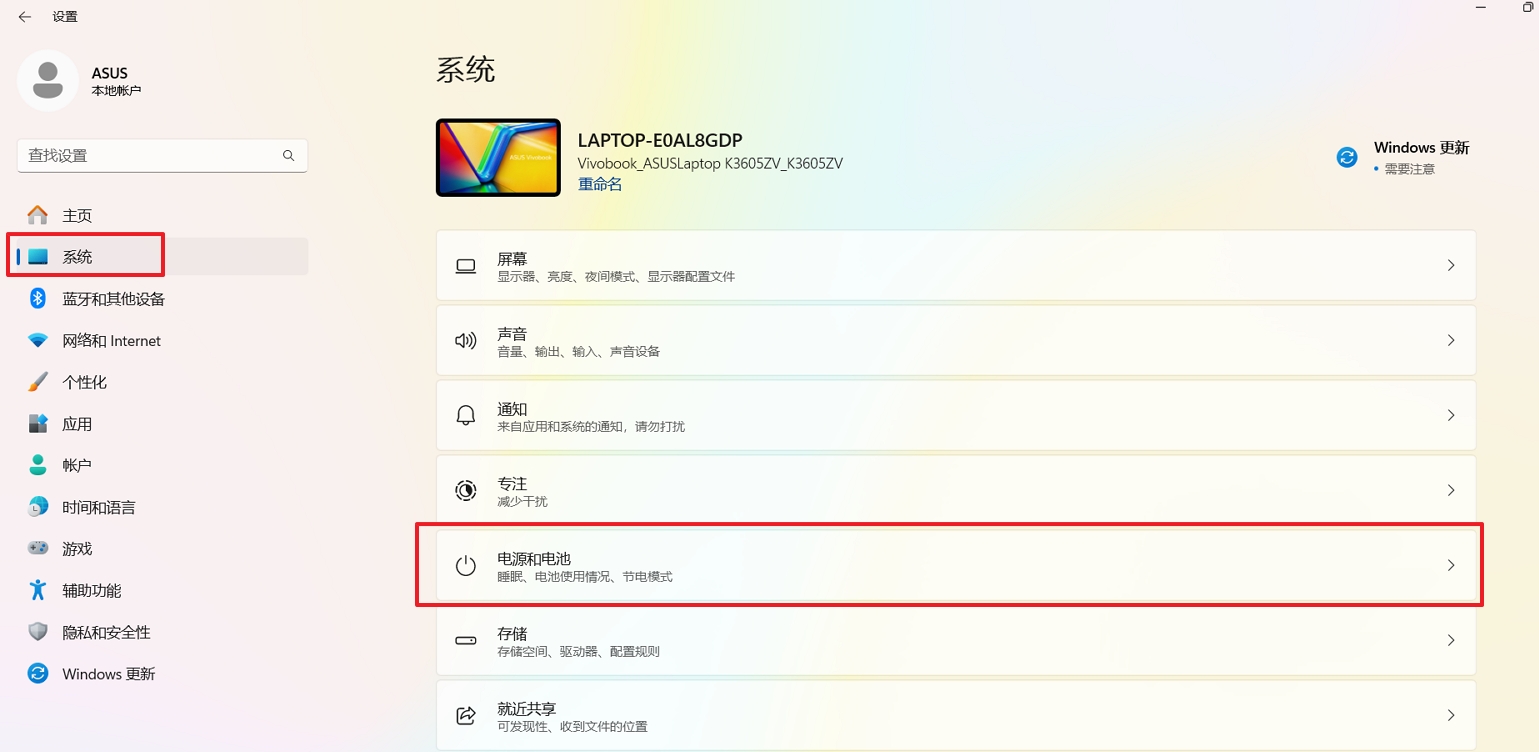
3.在電源類別中,點擊【屏幕和睡眠】以展開更多設置。
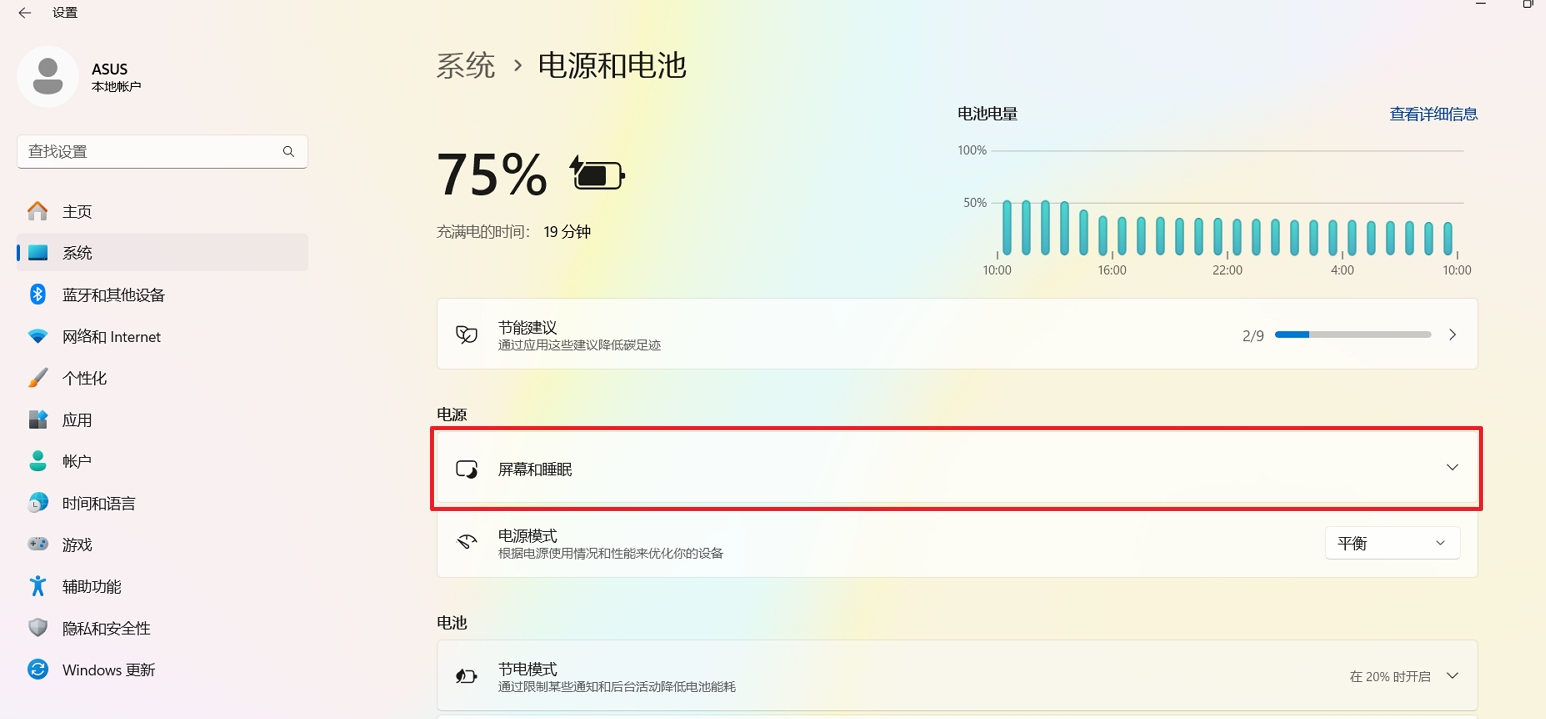
4.展開更多電源設置后,在這里您可以調整兩個設置。
屏幕:選取您的屏幕在您未使用設備時,先等候多久,再關閉屏幕。
睡眠:選取當您未使用設備時,您希望設備在進入睡眠前等候多久。
注:如果您希望停用睡眠模式,只需在下拉選單中將設置更改為「從不」。
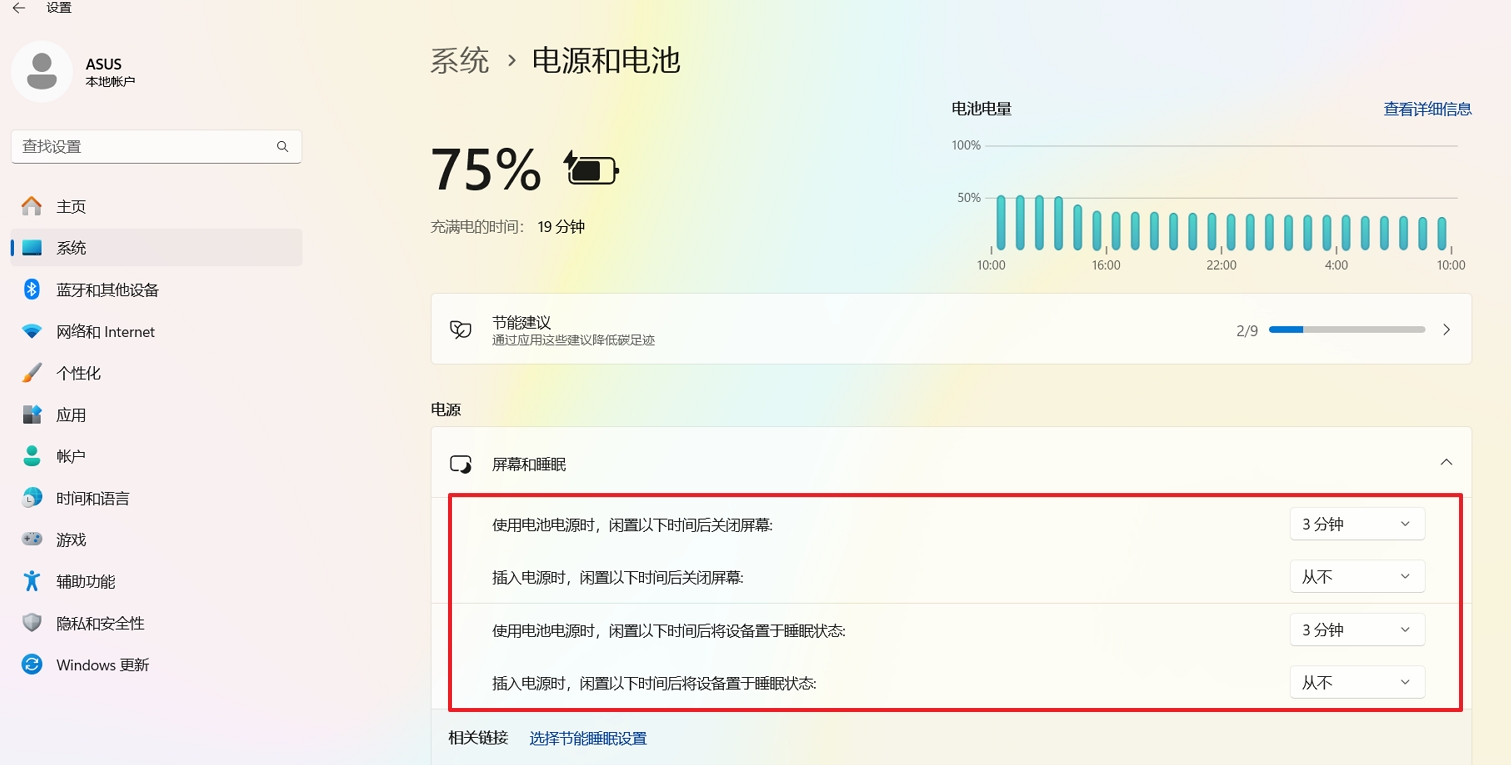
二、更改電源選項設置
1.在Windows搜索欄輸入【控制面板】,然后點擊【打開】。
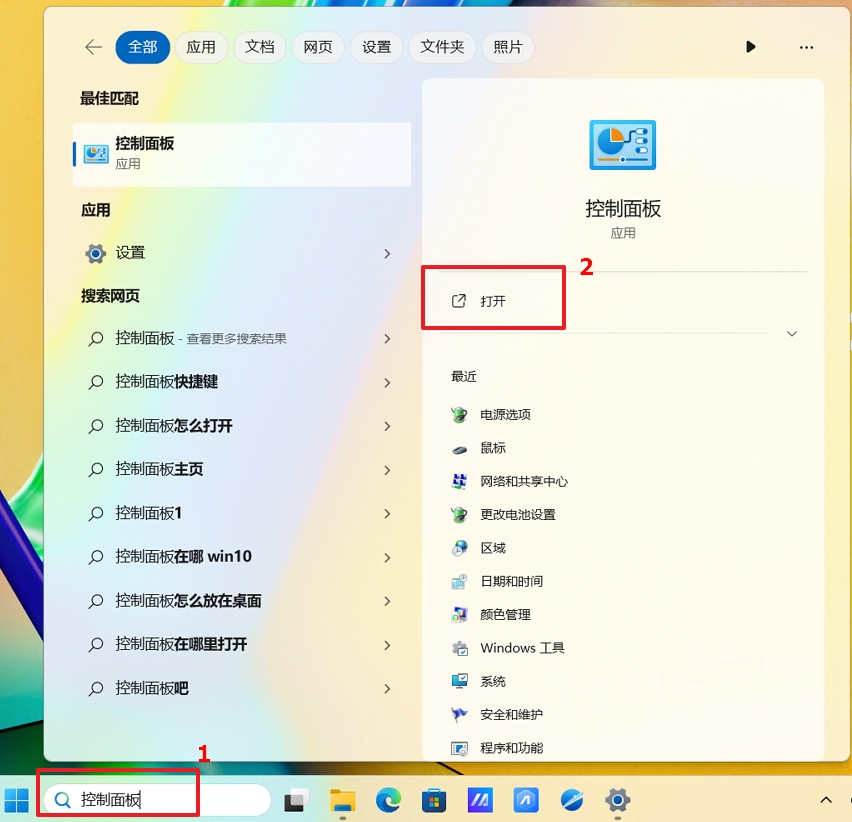
2.在控制面板中,點擊【系統和安全】
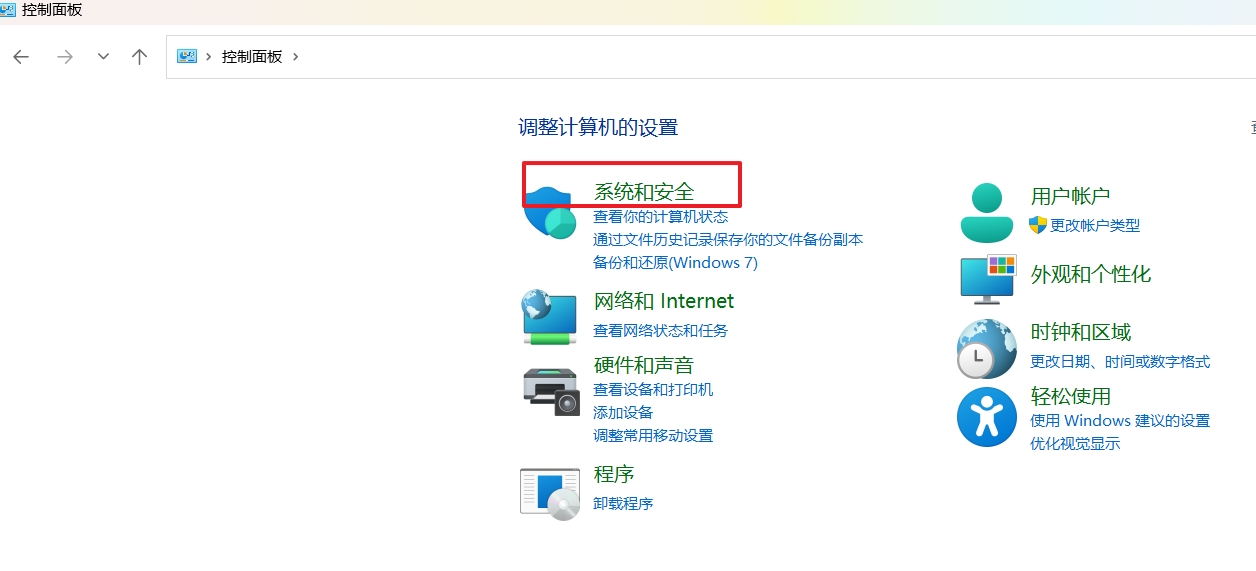
3.在電源選項類別中,點擊【更改電源按鈕的功能】
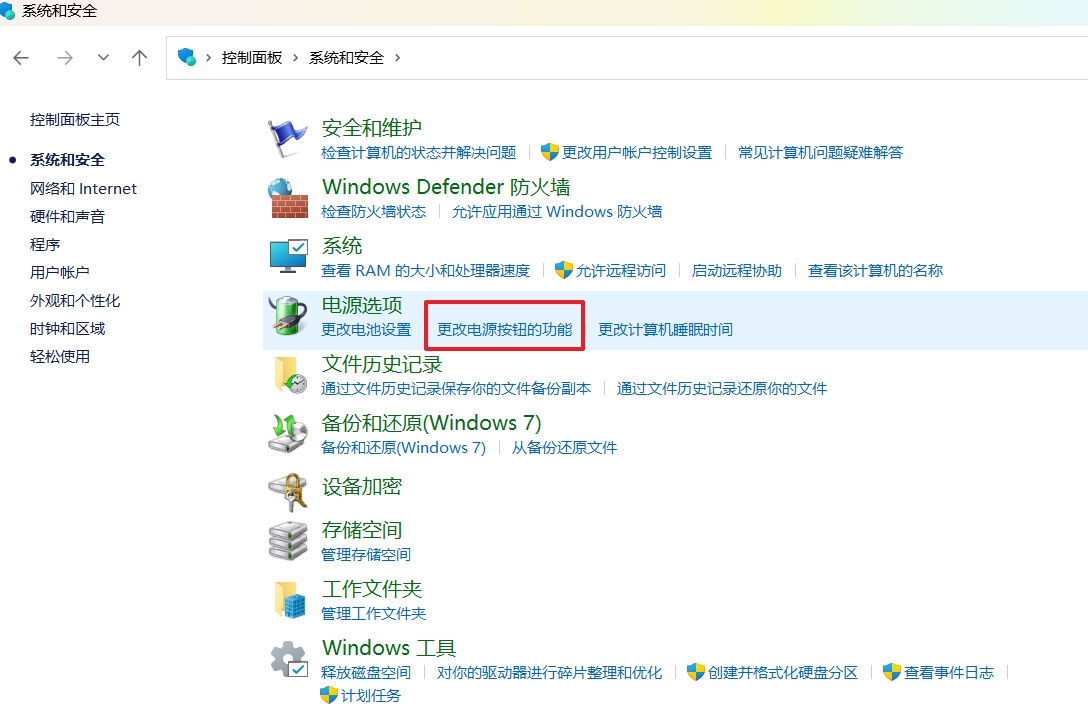
4.在這里,您可以設置當按下電源按鈕時,或當您的筆記本電腦蓋上屏幕時,要執行什么動作。
注:臺式電腦、All-in--One PC 及電競掌機的產品不會有「當我關閉筆記本電腦屏幕時」的設置。
注:如果您希望停用睡眠模式,請將相應設置更改為「不采取任何操作」,然后保存修改。
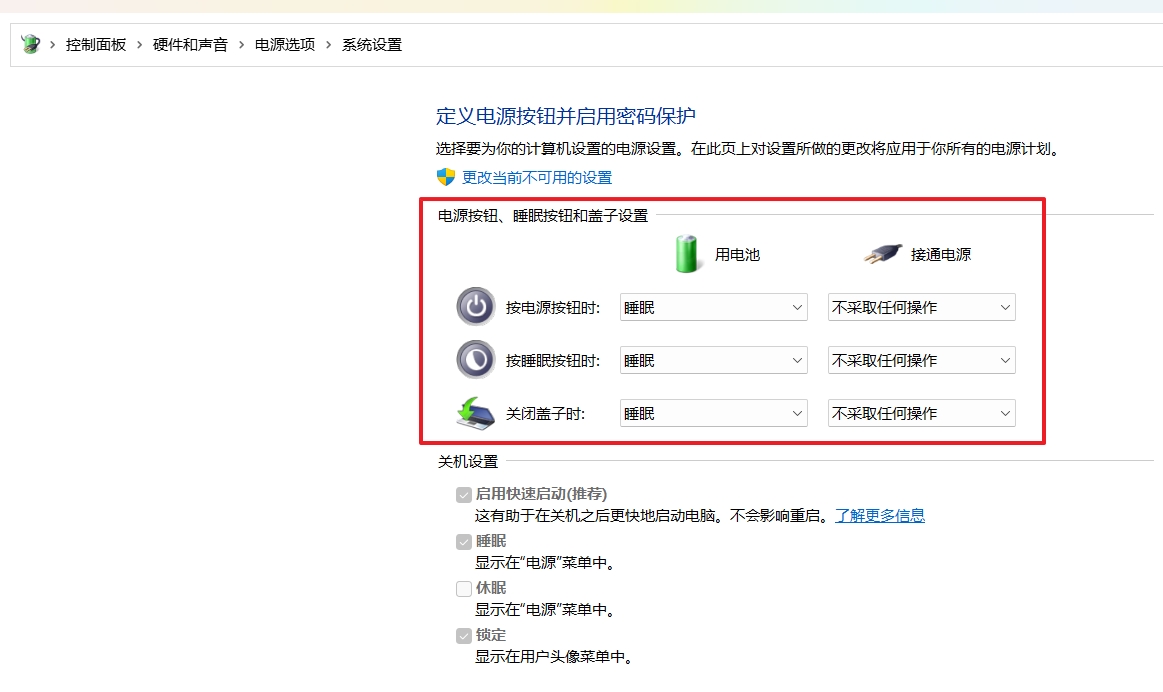
三、更新BIOS、Windows組件和驅動程序
軟件更新通常有助于系統的穩定度及優化,所以建議您經常確認您的設備使用的是最新版本。了解更多如何更新BIOS:
(臺式電腦請參考ASUS Motherboard EZ Flash 3 介紹)
了解更多如何更新Windows Update與驅動程序:
四、停用休眠功能
如果您希望完全關閉休眠功能,可以使用以下命令提示字符的方法:
1.在Windows搜尋欄輸入[命令提示字符],然后點擊[以系統管理員身份執行]。
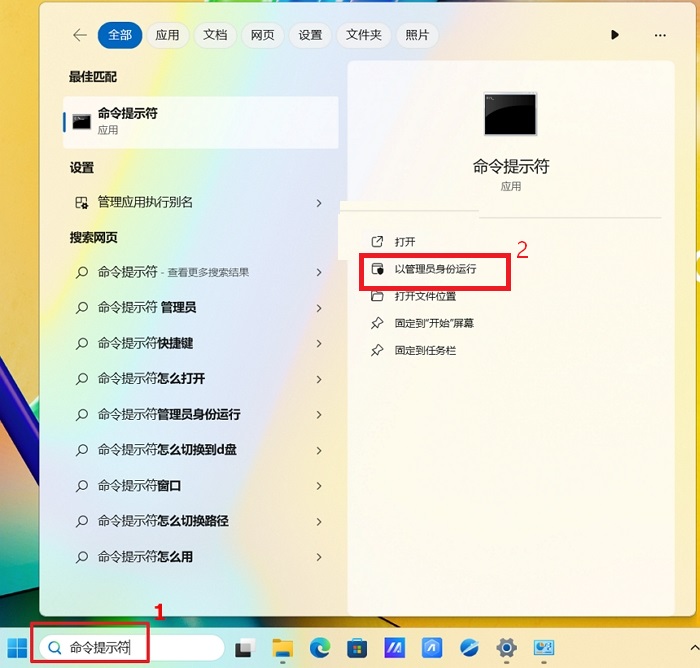
2.當用戶帳戶控制出現提示時,請選擇【是】。
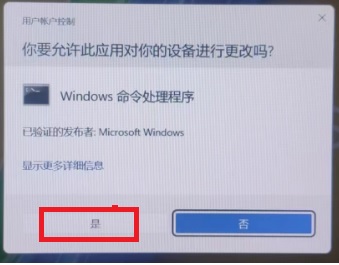
3.在命令提示符中輸入「powercfg.exe /hibernate off」,然后按下Enter鍵以關閉休眠功能。
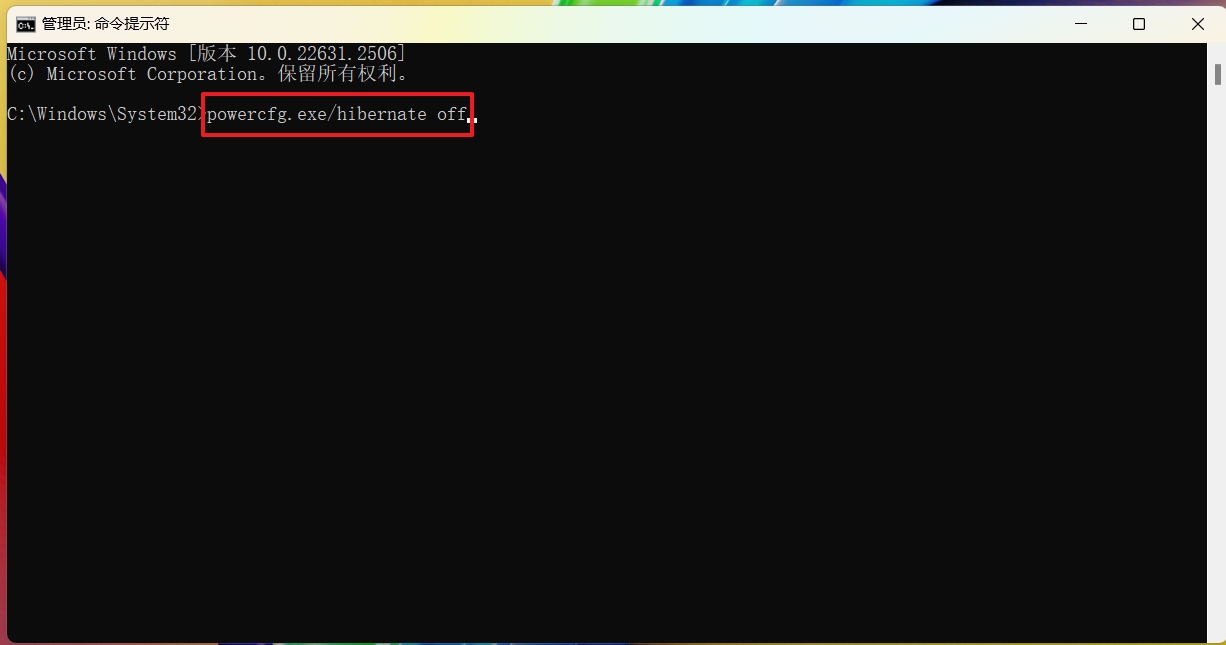
注:如果您希望重新啟用休眠功能,只需再次使用命令提示符,以系統管理員身份執行命令「powercfg.exe /hibernate on」。
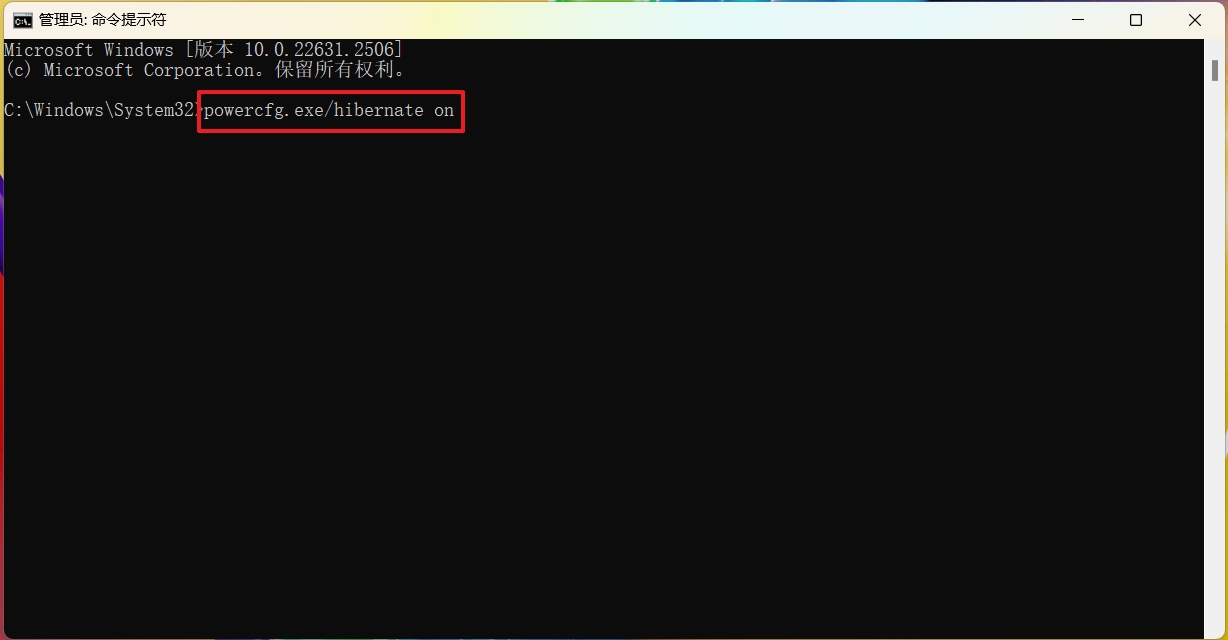
五、檢查設備散熱問題
設備中的風扇有助于空氣循環,以維持系統內部處于穩定且安全的溫度下運行。如果散熱出現異常并造成設備過熱時,它通常會自動進入休眠模式或關機,以保護硬件避免損壞。您可以參考這篇文章,以解決散熱及風扇問題:疑難解答 – 電腦散熱及風扇問題。
六、檢查Windows任務計劃
Windows內置的任務計劃可以讓您在設備上執行自動化工作。使用此服務時,您可以計劃任何程序,使您的設備在發生特定事件或時間時執行工作。
檢查您的任務計劃設置,確保沒有意外的工作正在導致設備進入休眠模式。
1.在Windows搜索欄輸入【控制面板】,然后點擊【打開】。
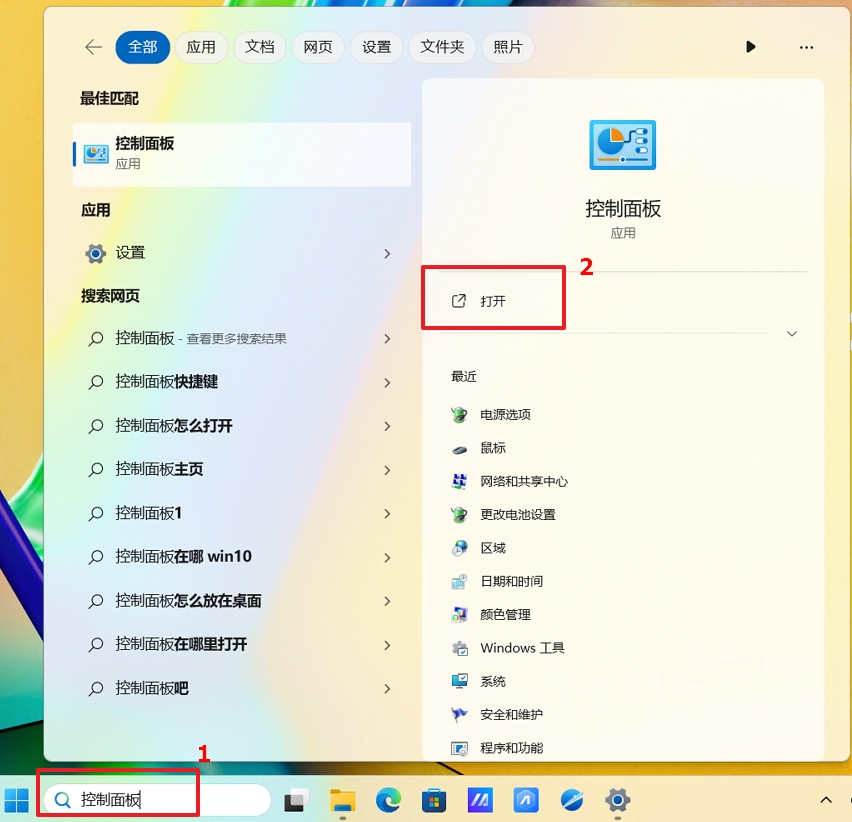
2.在控制面板窗口中,點擊【系統和安全】
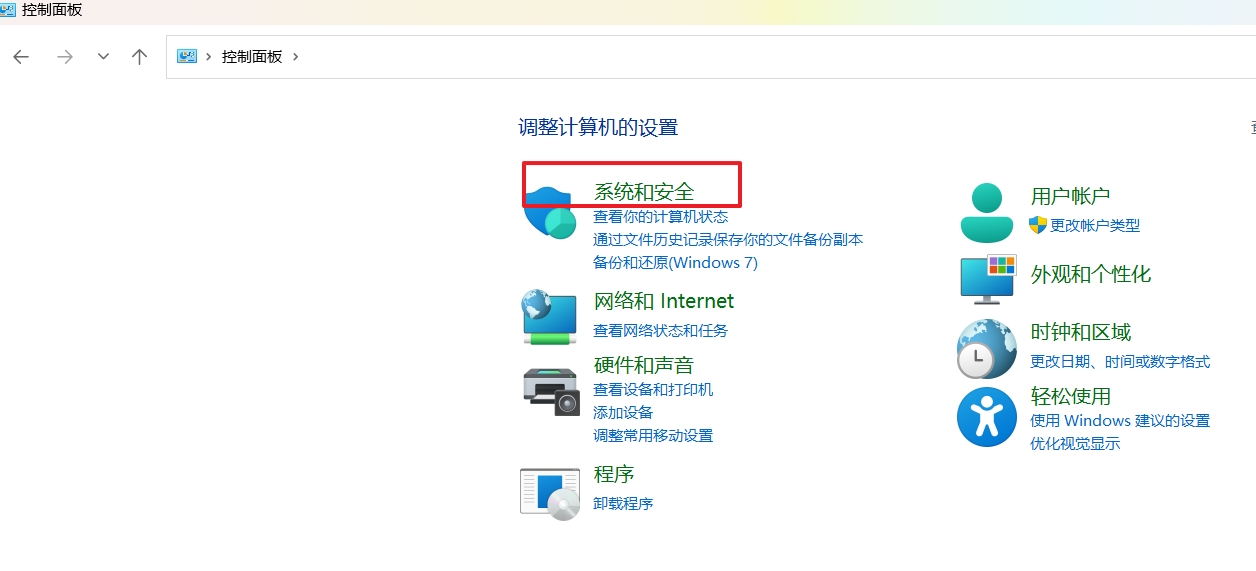
3.在Windows工具類別中,點擊[計劃任務]。
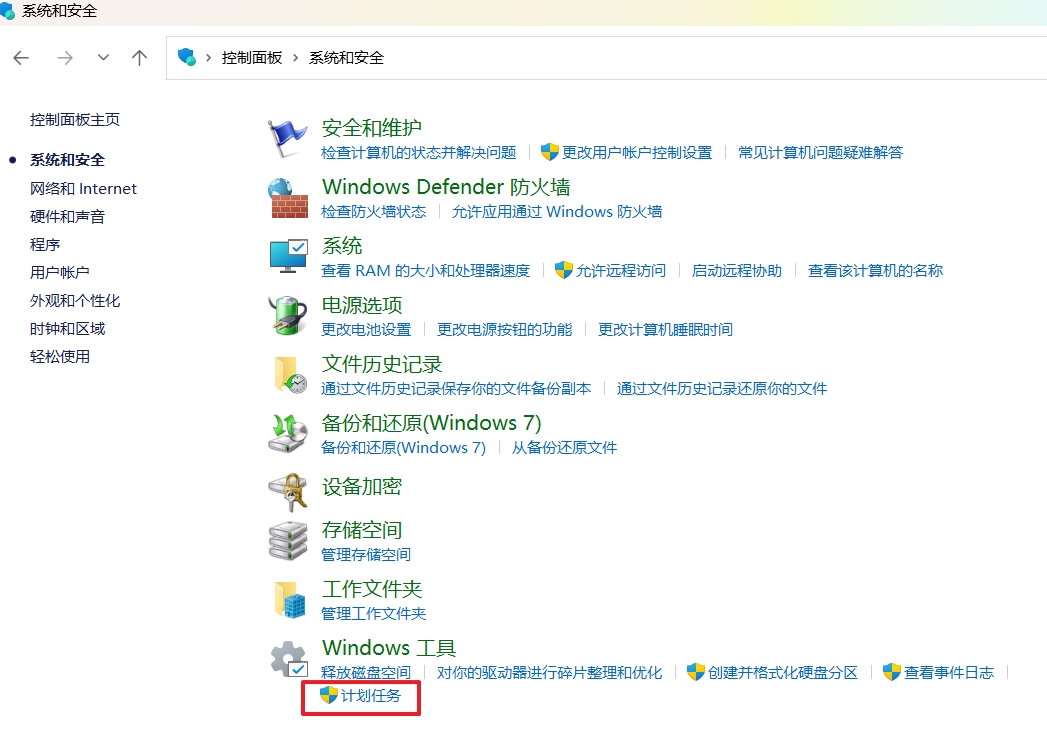
4.在任務計劃窗口中,點擊左側面板中的【任務計劃程序庫】,上方列表將會顯示此設備設定的工作。檢查是否有任何計劃任務導致設備在您不希望的時間進入休眠模式。
注:注意是否有工作以「shutdown /h」等指令來觸發休眠。
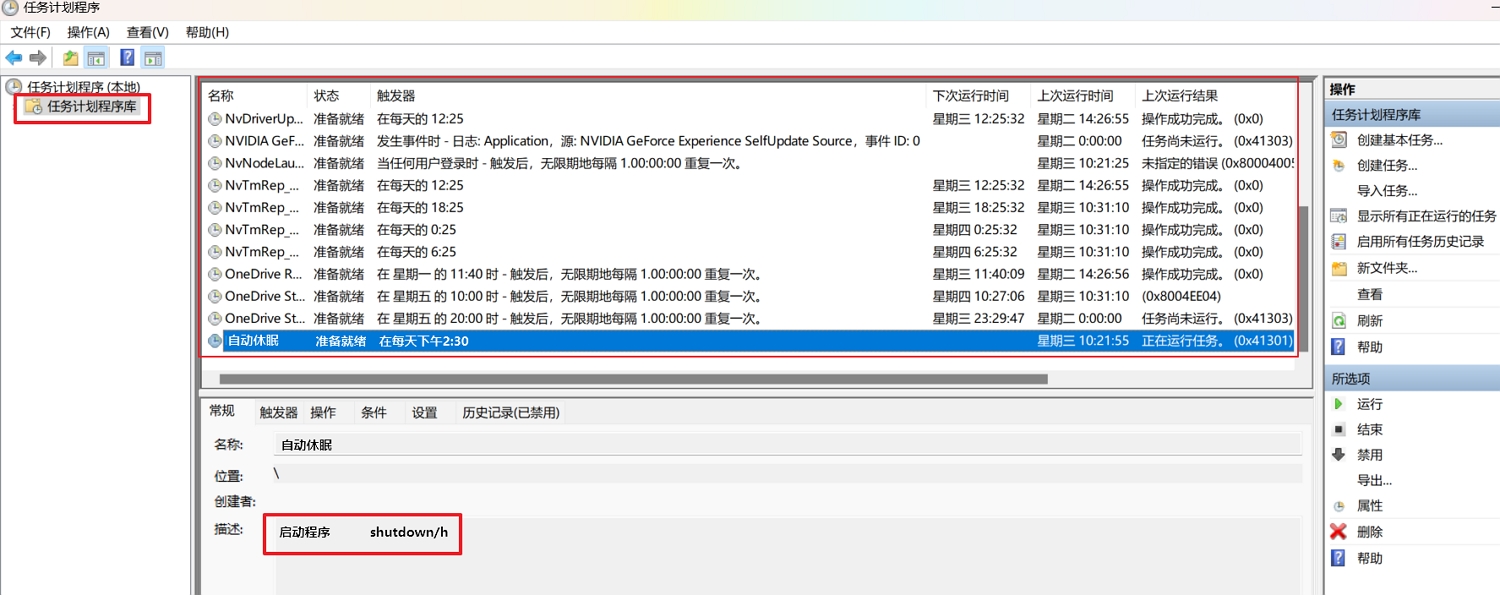
七、透過系統還原點還原系統
如果問題是最近才開始發生,且如果您先前已經有建立系統還原點、或是系統建立的自動還原點,則可以嘗試將系統還原至問題開始前的時間點來解決問題。了解更多如何從已建立的系統還原點還原系統。
八、執行Windows系統還原
如果所有疑難解答步驟已完成,但問題仍然存在,請先備份您的個人文件然后進行系統還原,將電腦恢復回原始組態。了解更多如何還原(重裝)系統。
一、檢查Windows電源設置
1.點擊任務欄的【開始】圖標,然后點擊【設置】;
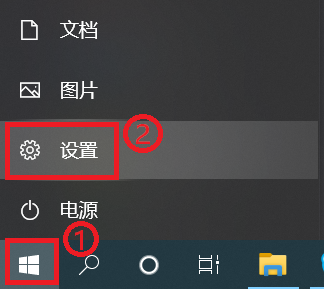
2.在Windows設置中,點擊【系統】
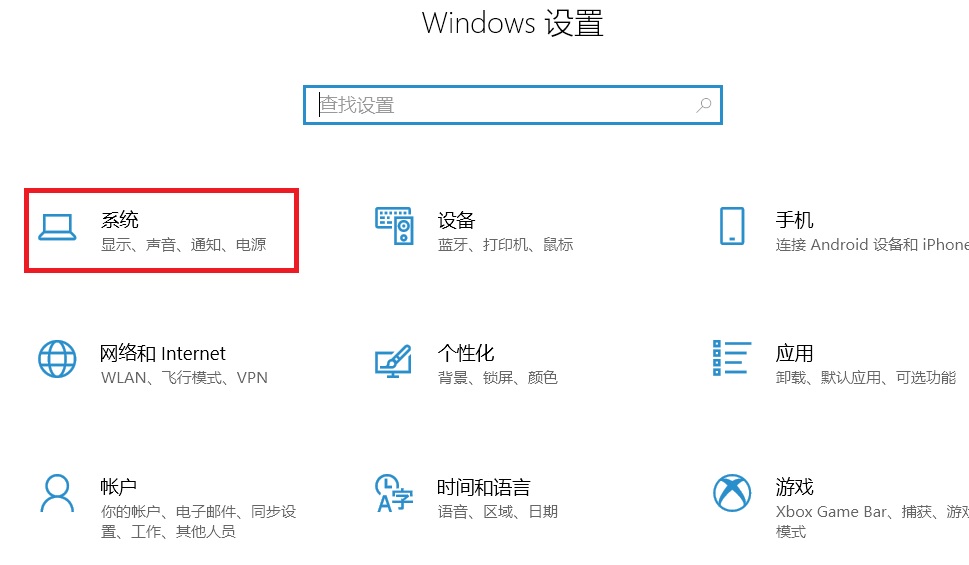
3.在系統設置中,點擊【電源與睡眠】,在這里您可以調整兩個設置。
屏幕:選取您的屏幕在您未使用設備時,先等候多久,再關閉屏幕。
睡眠:選取當您未使用設備時,您希望設備在進入睡眠前等候多久。
注:如果您希望停用睡眠模式,只需在下拉選單中將設置更改為「從不」。
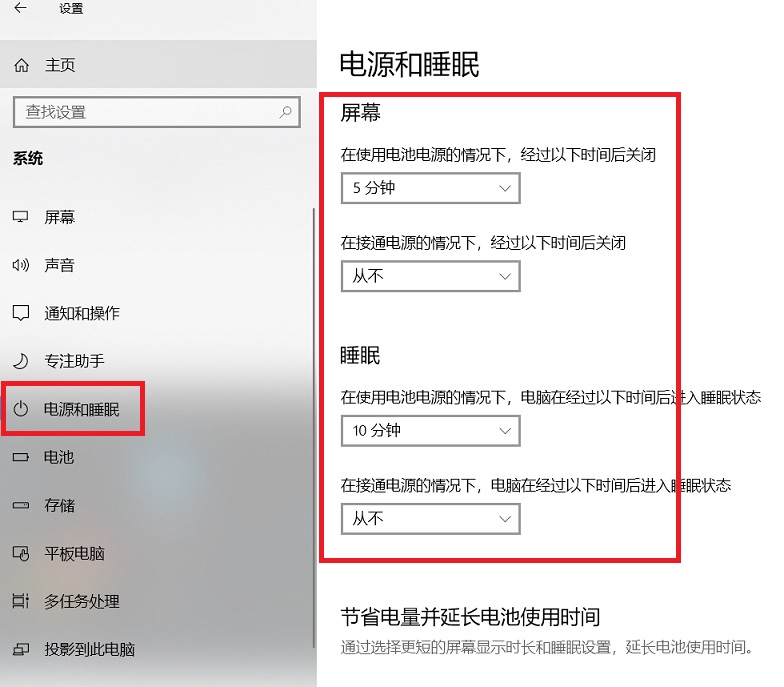
二、更改電源選項設置
1.在Windows搜索欄輸入[控制面板],然后點擊【打開】。
2.點擊[系統和安全]。
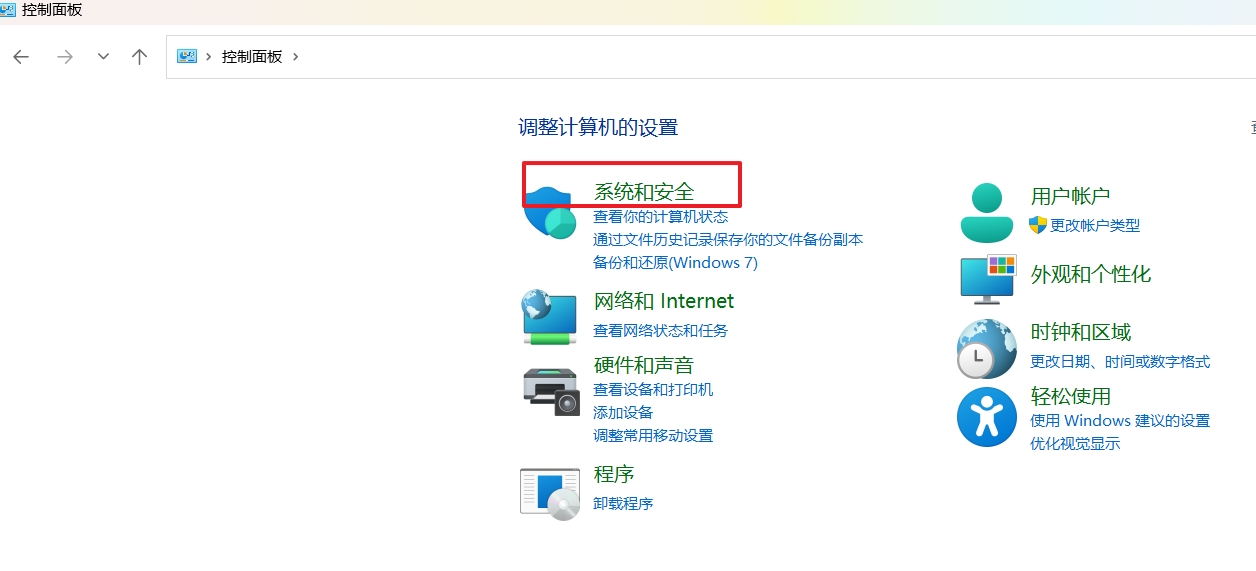
3.在電源選項類別中,點擊【更改電源按鈕行為】
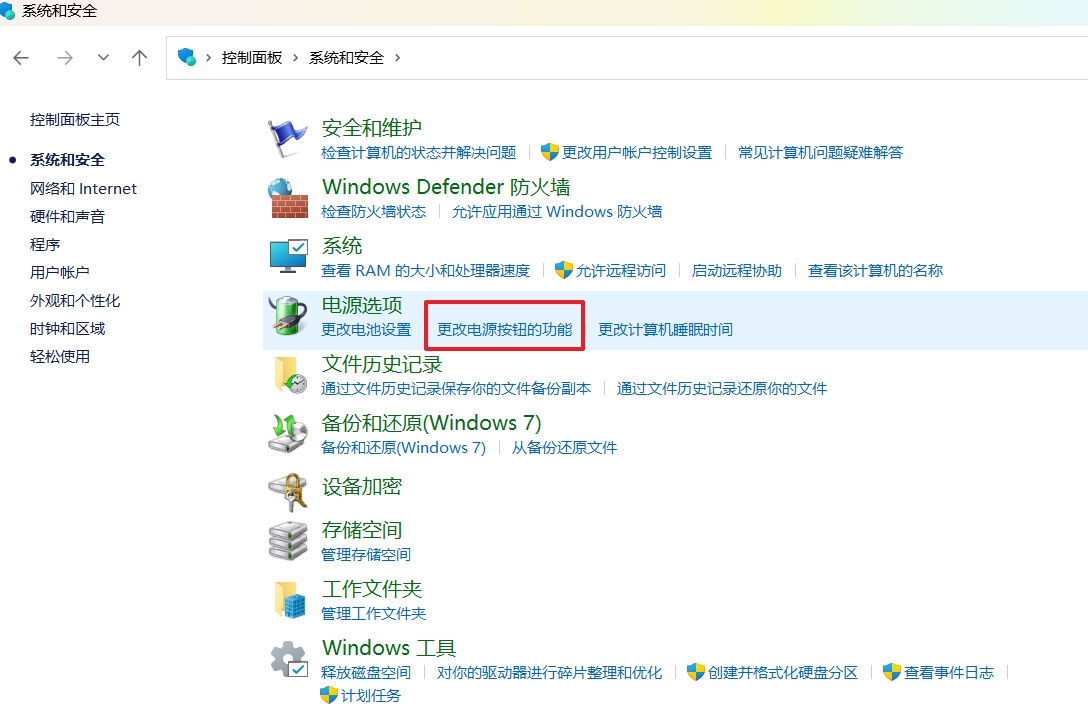
4.在這里,您可以設置當按下電源按鈕時,或當您的筆記本電腦蓋上屏幕時,要執行什么動作。
注:臺式電腦、All-in--One PC 及電競掌機的產品不會有「當我關閉筆記本電腦屏幕時」的設置。
注:如果您希望停用睡眠模式,請將相應設置更改為「不采取任何操作」,然后保存修改。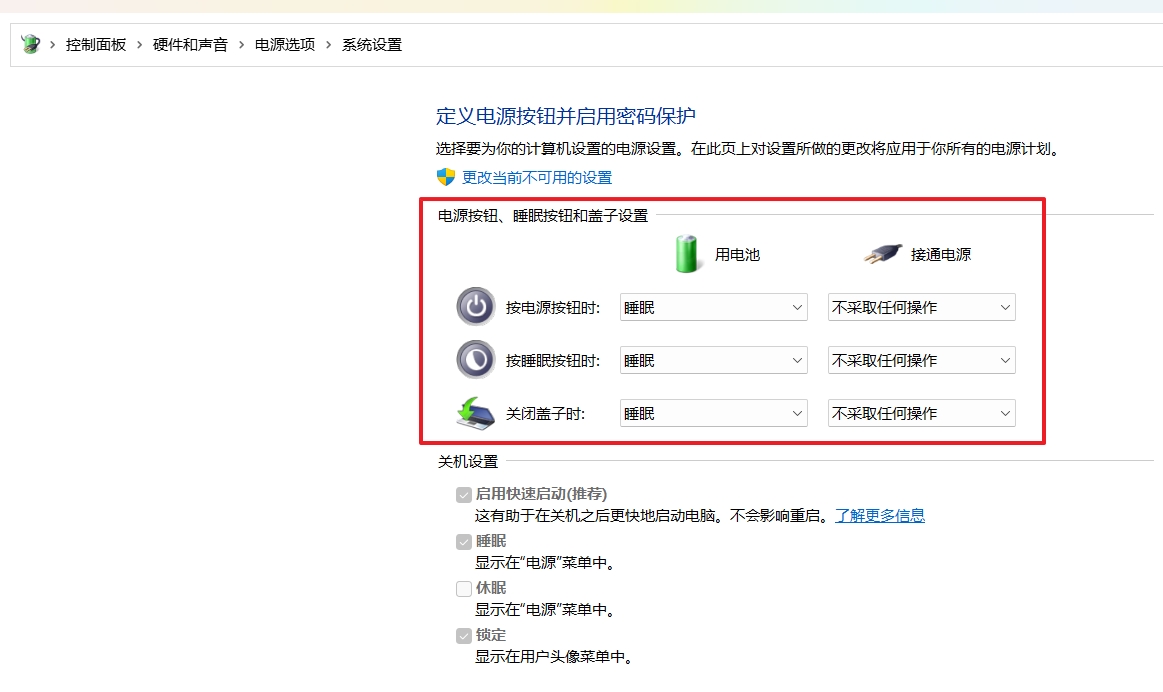
三、更新BIOS、Windows組件和驅動程序
軟件更新通常有助于系統的穩定度及優化,所以建議您經常確認您的設備使用的是最新版本。了解更多如何更新BIOS:
(臺式電腦請參考ASUS Motherboard EZ Flash 3 介紹)
了解更多如何更新Windows Update與驅動程序:
四、停用休眠功能
如果您希望完全關閉休眠功能,可以使用以下命令提示字元的方法:
1.在Windows搜索欄輸入[命令提示符],然后點擊[以系統管理員身份運行]
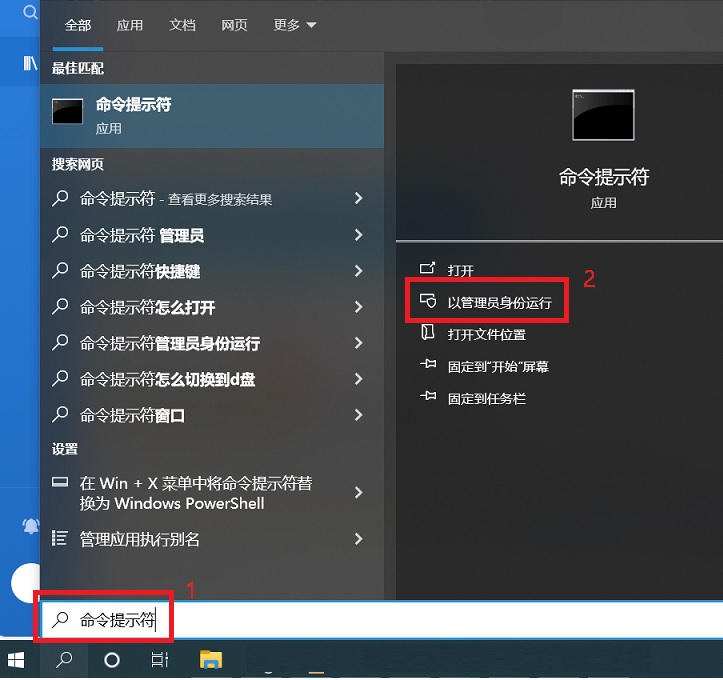
2.當用戶帳戶控制出現提示時,請點選[是]。
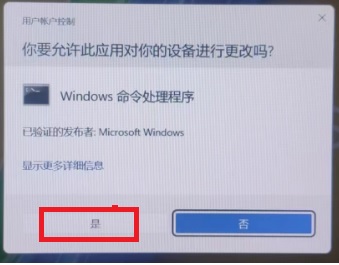
3.在命令提示符中輸入「powercfg.exe /hibernate off」,然后按下Enter鍵以關閉休眠功能。
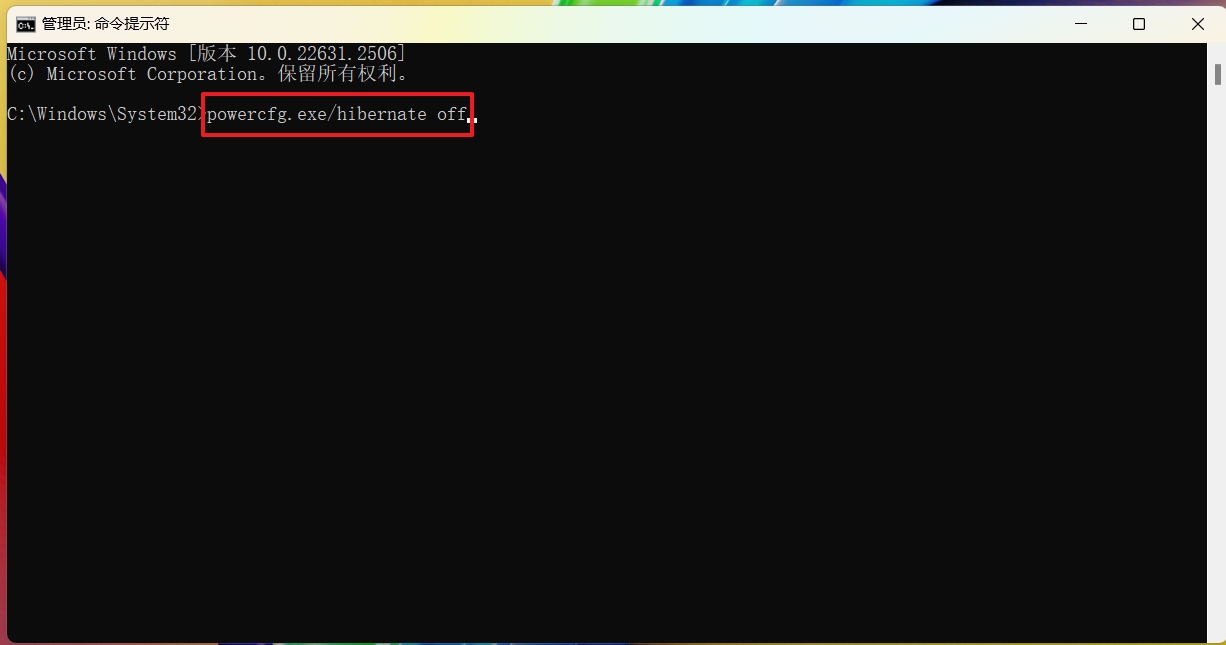
注:如果您希望重新啟用休眠功能,只需再次使用命令提示符,以系統管理員身份執行命令「powercfg.exe /hibernate on」。
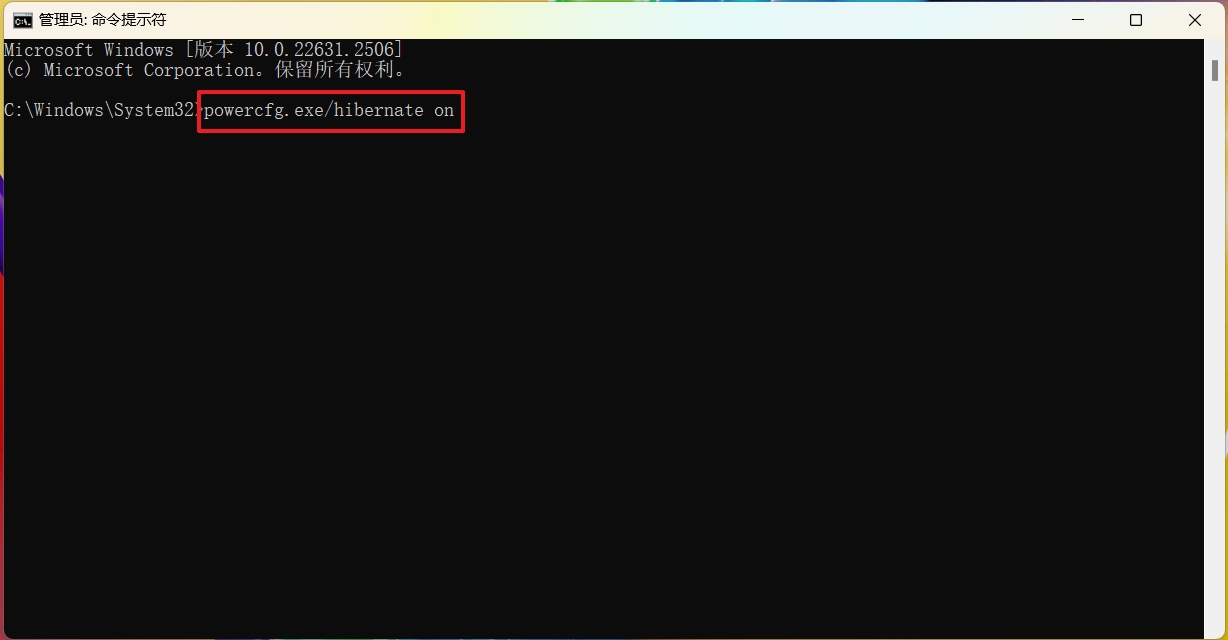
五、檢查設備散熱問題
設備中的風扇有助于空氣循環,以維持系統內部處于穩定且安全的溫度下運行。如果散熱出現異常并造成設備過熱時,它通常會自動進入休眠模式或關機,以保護硬件避免損壞。您可以參考這篇文章,以解決散熱及風扇問題:疑難解答 – 電腦散熱及風扇問題。
六、檢查Windows工作排程
Windows內置的工作排程可以讓您在設備上執行自動化工作。使用此服務時,您可以排程任何程序,使您的設備在發生特定事件或時間時執行工作。
檢查您的工作排程設置,確保沒有意外的工作正在導致設備進入休眠模式。
1.在Windows搜索欄輸入【控制面板】,然后點擊【打開】。
2.點擊[系統和安全]
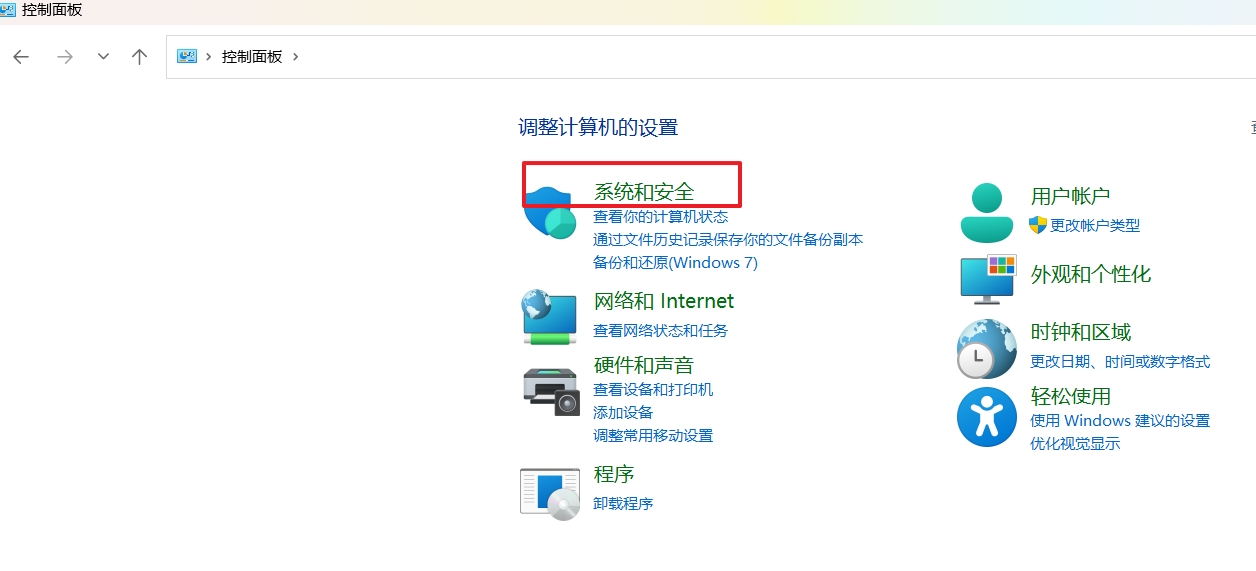
3.在系統管理工具類別中,點擊【計劃任務】
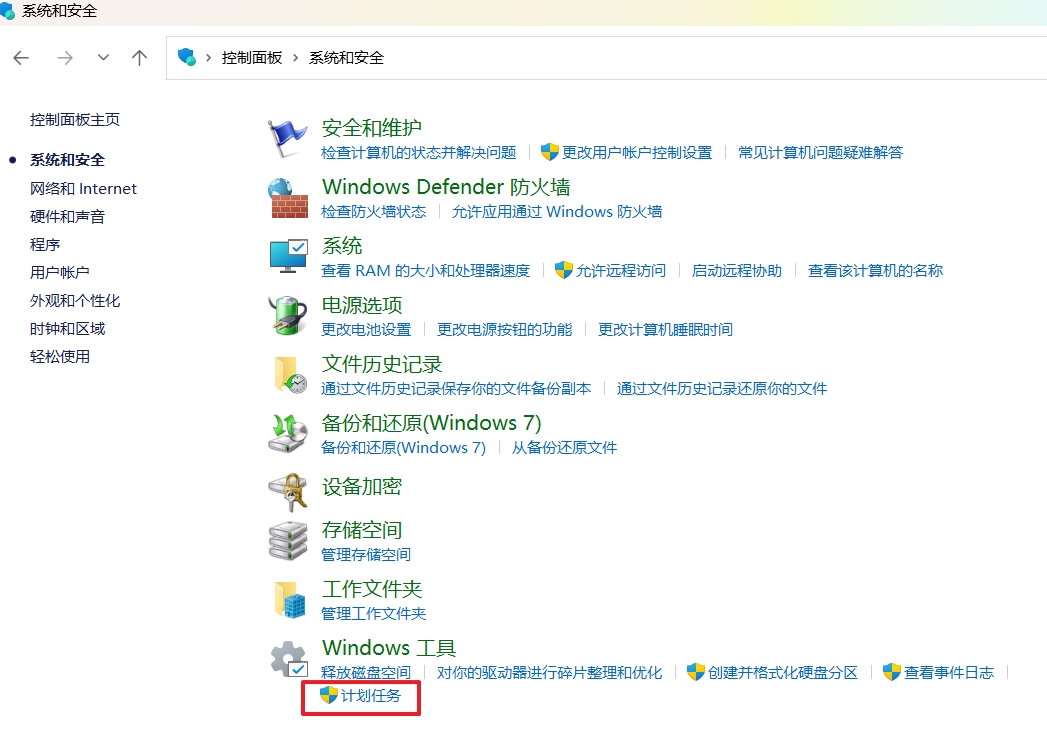
4.在任務計劃窗口中,點擊左側面板中的【任務計劃程序】,上方列表將會顯示此設備設定的工作。檢查是否有任何排程工作導致設備在您不希望的時間進入休眠模式。
注:注意是否有工作以「shutdown /h」等指令來觸發休眠。
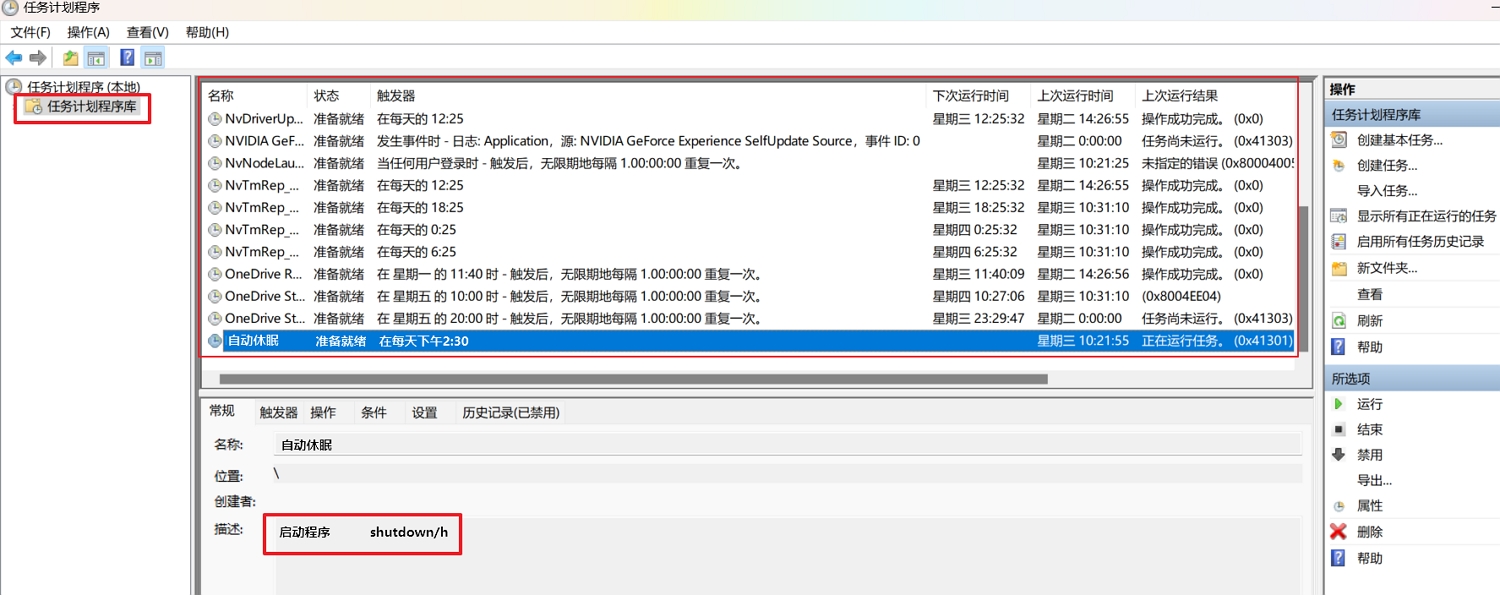
七、透過系統還原點還原系統
如果問題是最近才開始發生,且如果您先前已經有建立系統還原點、或是系統建立的自動還原點,則可以嘗試將系統還原至問題開始前的時間點來解決問題。了解更多如何從已建立的系統還原點還原系統。
八、執行Windows系統還原
如果所有疑難解答步驟已完成,但問題仍然存在,請先備份您的個人檔案然后進行系統還原,將計算機回復至原始組態。了解更多如何還原(重裝)系統。